使用过演示文稿的朋友们都知道,常常会在幻灯片的内容上使用超链接可以快速翻到需要的那一页幻灯片。下面小编就来告诉大家如何在WPS演示中使用超链接的命令,一起来看看吧。新建默认模板wps演示文稿,内容版式为空白版式。单击在线素材中的目录项,单击目录选项卡,选中其中一种目录,右击选择快捷菜单中的“插入&rd......
WPS Excel中如何去除重复数据
WPS教程
2021-09-30 16:01:38
在我们使用Excel表格时,往往会录入很多数据,但是我们不能确保没有重复录入数据。这种情况下,重复的数据会影响我们的统计。如果我们通过逐条查看数据筛选重复项,这样的工作效率极低。遇到这种情况,我们该怎么办呢?今天,小编就教大家去除Excel重复数据的小技巧,大家一起来学习吧!
首先,打开我们需要删除重复数据的Excel工作表,找到唯一的字段,并选中该字段所在单元格范围;
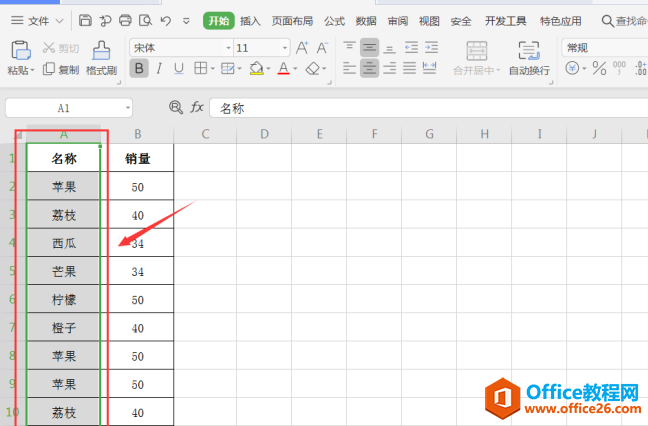
接着,找到工具栏中的【开始】选项,选中【条件格式】选项;
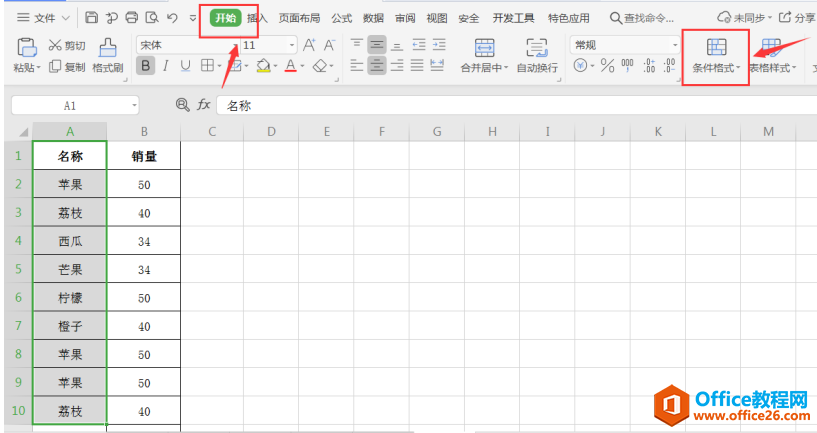
然后,选择【突出显示单元格规则】,在该选项下选中【重复值】选项,并在弹出的界面中单击【确认】;
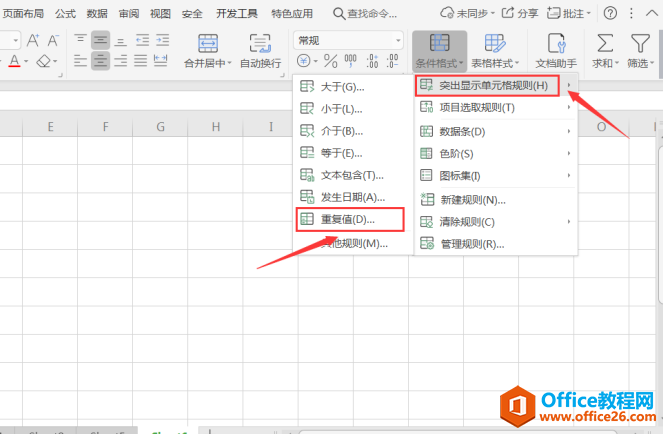
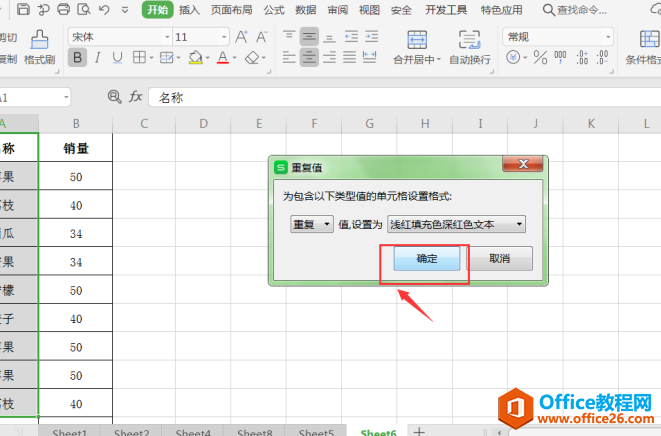
随后,选中工具栏中【数据】项下的【删除重复项】选项,并在弹出的“数据重复项警告”界面单击【删除重复项】;
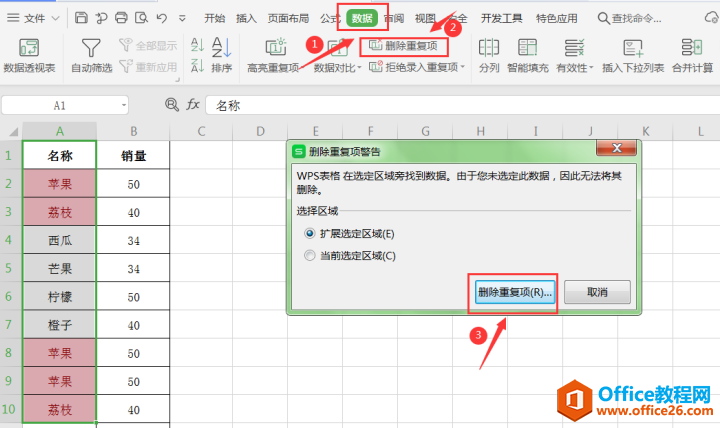
最后,在弹出的“删除重复项”界面中单击【删除重复项】按钮,并在随后弹出的提示界面中单击【确认】,表示Excel表格重复的数据已经被成功删除。
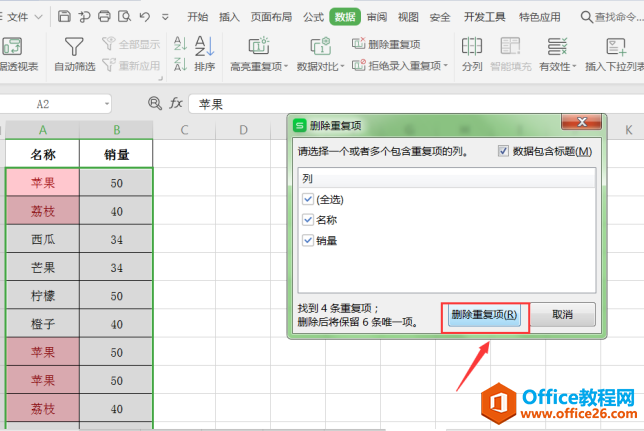
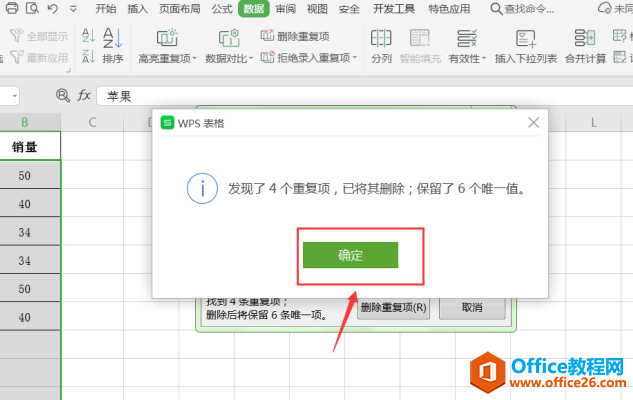
标签: Excel去除重复数据
相关文章





